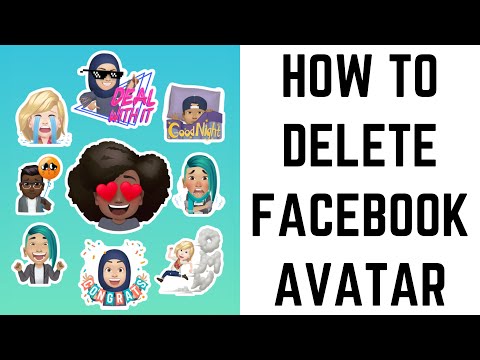
المحتوى
- احذف صور Facebook على Android و iOS
- حذف الصور الفردية
- حذف ألبومات صور Facebook وحذف صور جماعية
- احذف صور Facebook على الويب
- حذف الصور الفردية
- حذف ألبومات الصور (وحذف الصور الجماعية)
- احذف صور Facebook على الويب للجوال
- حذف الصور الفردية على شبكة المحمول
- حذف الألبومات (وحذف الصور الجماعية) على الويب للجوال

Facebook هو أكبر موقع ويب لوسائل التواصل الاجتماعي في العالم. الناس على ذلك طوال الوقت ويحملون طنًا متريًا من الصور. مئات الملايين من الصور ترتفع كل يوم. وهذا يعني في النهاية ، قد ترغب في حذف عدد قليل منها. بعد كل شيء ، قد ينظر أرباب العمل المحتملين من خلال صورك وهناك بعض الذكريات القديمة التي قد لا ترغب في استرجاعها. يمكننا أن نوضح لك كيفية حذف صور Facebook على أي منصة تقريبًا.
هناك بعض المحاذير الطفيفة ، رغم ذلك. لا يمكنك حذف الصور التي لم تقم بتحميلها على Facebook بنفسك. يمكنك إزالة العلامة وإزالة الصورة من ملف التعريف الخاص بك. بالإضافة إلى ذلك ، يمكنك مطالبة الأصدقاء بإزالة صور Facebook من ملفاتهم الشخصية. إذا كانت الصورة فظيعة بشكل خاص ، فيمكنك أيضًا الإبلاغ عن الصورة والأمل في أن يقوم Facebook بإنزالها بسبب انتهاك شروط الخدمة. يعمل هذا البرنامج التعليمي فقط مع صور Facebook التي قمت بتحميلها.

احذف صور Facebook على Android و iOS
تطبيق Facebook للجوال ليس قوياً كما كان من قبل. إنه في الواقع مكان ضعيف إلى حد ما لإدارة جميع صورك على Facebook. ومع ذلك ، يمكنك القيام ببعض التقليم الأساسي باستخدام تطبيق الجوّال إذا كنت بحاجة فعلاً إلى ذلك.
حذف الصور الفردية
الصور الفردية سهلة إلى حد ما لحذفها. ببساطة افتح الصورة التي تريد حذفها ثم اضغط على زر القائمة (ثلاثي النقاط). حدد خيار "حذف الصورة" وتأكيد. سيتم حذف صورتك على Facebook بعد ذلك. هذا يعمل لصور الملف الشخصي وصور الغلاف كذلك.
حذف ألبومات صور Facebook وحذف صور جماعية
هذا البرنامج صعب بعض الشيء ، ولكنه قابل للتنفيذ تمامًا على تطبيق Facebook الحالي. لا يمكنك اختيار صور جماعية كما تفعل في تطبيق معرض الصور الخاص بك أو أي شيء آخر. ومع ذلك ، هناك طرق لحذف الكثير من الصور دفعة واحدة.
- افتح Facebook ، وانتقل إلى صفحة ملفك الشخصي ، ثم حدد "انظر جميع الصور".
- في هذه الشاشة ، اسحب لليسار حتى تصل إلى علامة تبويب الألبومات.
- انقر فوق الصفحة الرئيسية لأحد الألبومات وانقر فوق زر القائمة ثلاثية النقاط في الركن الأيمن العلوي. من هناك ، حدد خيار "حذف" وقم بتأكيد المطالبة بحذف الألبوم مع كل صورة داخل الألبوم.
يمكنك استخدام هذه الخدعة الصغيرة لحذف صور Facebook بشكل جماعي. ما عليك سوى إنشاء ألبوم صور جديد وإضافة جميع الصور التي لا تريدها بعد الآن إلى الألبوم. بعد ذلك ، احذف الألبوم ومعه ، كل الصور التي لم تعد ترغب فيها. انها مملة بعض الشيء ، لكنها تعمل بشكل جيد للغاية.
تم اختبار هذه الطريقة على جهاز Android. ومع ذلك ، يجب أن تكون الطرق قابلة للتطبيق إلى حد كبير على إصدار iPhone و iPad أيضًا. تجدر الإشارة هنا أيضًا إلى أنه لا يمكنك حذف بعض الألبومات ، بما في ذلك الصور الشخصية أو الصور المميزة أو مقاطع الفيديو أو صور الغلاف. لا يظهر الخيار ثلاثي النقاط لتلك الألبومات.

احذف صور Facebook على الويب
يعمل إصدار موقع الويب تمامًا كما تفعل التطبيقات في هذه الأيام. يمكنك حذف الصور الفردية أو ألبومات الصور مثل الإصدارات المحمولة. أيضًا ، نظرًا لأن هذا يعمل بنفس الطريقة على أي مستعرض ويب ، تعمل هذه الطريقة مع Windows و Mac و Linux.
حذف الصور الفردية
من السهل حذف صور Facebook الفردية على الويب وهناك طريقتان للقيام بذلك. لحسن الحظ ، كلتا الطريقتين قصيرة وسريعة الوصول إليها.
طريقة 1
- افتح أي صورة على الموقع وقم بتدوير مؤشر الماوس فوق الصورة. ستظهر مجموعة من عناصر التحكم في أسفل الصورة.
- انقر فوق "خيارات" وحدد "حذف صور". سيسأل Facebook عما إذا كنت متأكدًا. تأكيد الحذف وذهبت الصورة.
الطريقة 2
- انتقل إلى ملف التعريف الخاص بك وانقر فوق علامة التبويب صور. هذا يوضح لك طريقة عرض شبكة كبيرة لجميع صورك.
- يوجد في الركن الأيمن العلوي من كل صورة أيقونة بها قلم رصاص. انقر على هذا الرمز وحدد خيار "حذف هذه الصورة".
- اختياريًا ، يمكنك أيضًا إزالة العلامات بهذه الطريقة. ما عليك سوى استخدام خيار "إزالة العلامة" عندما تراها.
حذف ألبومات الصور (وحذف الصور الجماعية)
لسوء الحظ ، لا توجد طريقة سهلة لحذف الصور على Facebook على الويب. ومع ذلك ، مع القليل من الإبداع وطريقة حذف الألبوم ، يمكنك ، في الواقع ، حذف صور Facebook بسرعة كبيرة إلى حد ما.
- انتقل إلى ملف التعريف الخاص بك على موقع الويب ، ثم انقر فوق علامة التبويب "صور". في الصفحة التالية ، يمكنك اختيار صور لك ، صورك ، وألبوماتك. اختر الالبومات.
- في صفحة الألبومات ، يمكنك العثور على أيقونة ثلاثية النقاط في أسفل يمين جميع الألبومات التي قمت بإنشائها. انقر فوق ذلك وحدد خيار "حذف الألبوم".
حذف ألبوم Facebook يحذف كل الصور الموجودة في الألبوم. وبالتالي ، لحذف الصور بكميات كبيرة ، أنشئ ألبومًا جديدًا وتفريغ جميع الصور التي لا تريدها. بعد ذلك ، ما عليك سوى حذف الألبوم والصور الموجودة فيه. لا يزال يتعذر عليك حذف بعض ألبومات إنشاء Facebook (مثل صور الملف الشخصي) بهذه الطريقة ، لكن يجب أن تكون قادرًا على حذف جميع الألبومات التي قمت بإنشائها.

احذف صور Facebook على الويب للجوال
لا تختلف هذه الطريقة عن أي طريقة أخرى ، ولكنها مختلفة بعض الشيء ، لذلك اعتقدنا أننا سنضمها في هذا البرنامج التعليمي.
حذف الصور الفردية على شبكة المحمول
هناك عدة طرق بسيطة. بصراحة ، يشعر هذا الإصدار من Facebook بعدم التنظيم أكثر من موقع سطح المكتب أو تطبيق الجوّال. على أي حال ، ها نحن ذا.
- افتح متصفحك ، وانتقل إلى Facebook ، وقم بتسجيل الدخول إذا لم تكن بالفعل.
- انتقل إلى ملف التعريف الخاص بك ، وقم بالتمرير لأسفل ، وانقر فوق الخيار "مشاهدة جميع الصور".
- ابحث عن الصورة التي تريد حذفها واضغط عليها لفتحه.
- انقر فوق الارتباط التشعبي "المزيد من الخيارات" أسفل الصورة مباشرة. في الشاشة التالية ، يجب أن ترى خيارات لتدوير الصورة إلى اليسار أو اليمين أو بدلاً من ذلك ، لحذف الصورة. انقر فوق حذف وتأكيد في الصفحة التالية لحذف الصورة.
حذف الألبومات (وحذف الصور الجماعية) على الويب للجوال
مرة أخرى ، هذا يختلف قليلاً فقط عن الموقع العادي وتطبيقات الأجهزة المحمولة. ومع ذلك ، فإن الأمر مختلف بما يكفي لأن تكون مربكة. يرجى ملاحظة أنه لا يمكنك حذف ألبومات من صنع فيسبوك مثل صور الملف الشخصي أو صور الغلاف بهذه الطريقة. إنه يعمل فقط مع الألبومات التي أنشأتها.
- انتقل إلى موقع Facebook وملف التعريف الخاص بك كالمعتاد. قم بالتمرير لأسفل على ملف التعريف الخاص بك وانقر فوق الخيار "انظر جميع الصور".
- يجب أن يكون النصف العلوي من الشاشة التالية عبارة عن عدد قليل من ألبوماتك مع وجود خيار لعرض ما تبقى منها. تابع وانقر فوق لعرض كل ألبوماتك.
- حدد الألبوم الذي تريد حذفه. عند تحميل الصفحة التالية ، يوجد زر قائمة من ثلاث نقاط في الركن الأيمن العلوي. انقر فوقه واختر "تحرير".
- في الصفحة التالية ، هناك خيار لحذف الألبوم مع كل الصور الموجودة داخله.
يمكنك استخدام هذا لحذف الصور الجماعية بنفس طريقة استخدام تطبيقات الجوال وموقع سطح المكتب. أنشئ ألبومًا بعيدًا ، وأضف الصور التي لا تريدها ، وحذف الألبوم بعد ذلك لحذف كل هذه الصور.
من الغريب أن موقع الويب للجوال يتطلب خطوات إضافية لا يحتاج إليها موقع الويب العادي وتطبيقات الجوال. ومع ذلك ، لا يزال من السهل للغاية وسريع إلى حد ما حذف الصور على موقع Facebook للجوال.
هناك عدة طرق أخرى يمكنك القيام بها. تحذف ملحقات Google Chrome مثل هذه واحدة سجل Facebook بالكامل ، على الرغم من أن الأمر قد يستغرق بضع محاولات. ومع ذلك ، هذا أكثر بكثير من حذف بعض الصور القديمة ، لذلك فإننا نوصي بالخيار النووي فقط إذا كنت تخطط لتعطيل Facebook للأبد.


